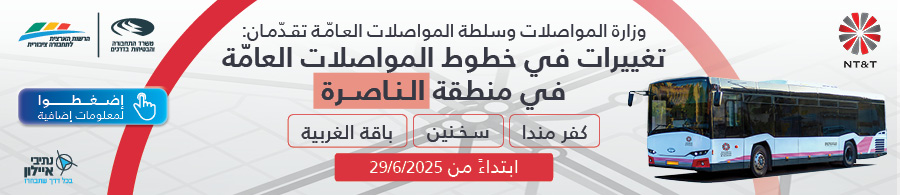خمس حيل لتوفير سعة التخزين في آيفون
تاريخ النشر: 26/08/15 | 15:59
تقترب شركة آبل الأميركية من طرح نظام تشغيل الأجهزة الذكية المقبل “آي أو أس 9″، فإن كنت تنتظر هذا النظام ولا تملك سعة تخزين كافية فارغة على هاتفك، أو كنت تريد التقاط مزيد من الصور بهاتفك دون أن تضطر لحذف الصور القديمة لتوفير المساحة، فعليك اتباع النصائح الآتية لاستعادة بعض سعة التخزين في جهازك.
1- توقف عن تخزين النصوص “إلى الأبد”
يخزن آيفون بشكل افتراضي كافة الرسائل النصية التي ترسلها أو تستقبلها “إلى الأبد”، وقد يبدو هذا مقبولا إن كنت تحتاج إلى الرجوع إلى رسالة عمرها 15 شهرا على سبيل المثال، لكنه غير مقبول إن كنت تحتاج الاستفادة من تلك المساحة.
وللقيام بذلك عليك فتح تطبيق “الإعدادات”، ثم التوجه إلى “رسائل”، ثم التمرير إلى أسفل حتى تعثر على “تاريخ الرسائل”، ثم تختار “الاحتفاظ بالرسائل”، وتغير الخيار من “إلى الأبد” إلى “30 يوما” أو “سنة واحدة”، وستظهر لك رسالة تسألك إن كنت تريد حذف الرسائل الأقدم، إذ يمكنك حذفها للاستفادة من الحيز الذي تشغله.
2- أوقف التخزين المزدوج للصور
إن كنت تستخدم بكثرة نمط تصوير “المدى الديناميكي العالي” (HDR) لالتقاط الصور، أو إنستغرام، فلا بد أنك لاحظت أن هاتفك يخزن تلقائيا صورتين: نسخة “أتش دي آر” + النسخة العادية (وفي حالة إنستغرام، النسخة التي أجريت عليها تعديلات كالمرشحات أو التحجيم + النسخة الأصلية).
ولإيقاف عملية التخزين المزدوج للصور في حالة نمط “المدى الديناميكي العالي”، افتح تطبيق “الإعدادات” وتوجه إلى “الصور والكاميرا”، ومرر إلى أسفل، وأزل المؤشر عن خيار “الاحتفاظ بالصورة العادية”.
وفي حالة إنستغرام، افتح تطبيق مشاركة الصور، واختر تبويب ملفك الشخصي، ثم من أيقونة “الإعدادات” (ذات شكل العجل المُسنَّن) في أعلى الزاوية اليمنى، توجه إلى عنوان “الإعدادات” وأزل المؤشر عن “الاحتفاظ بالصور الأصلية”.
3- نظف “الكاش” في متصفح هاتفك
إن كنت تستخدم متصفح سفاري في كثير من الأحيان، فإن آيفون ربما يحتفظ بتاريخ وبيانات الويب التي قد لا تحتاجها بكل بساطة. ولتحرير مزيد من السعة عليك تنظيف “الكاش” (الملفات المؤقتة)لمتصفحك بالتوجه إلى تطبيق “الإعدادات” ثم اختيار “سفاري”، والتمرير إلى أسفل، ثم اختيار “امسح تاريخ وبيانات موقع الويب”.
أما إن كنت تستخدم متصفح “كروم” فعليك فتح تطبيق “كروم”، واختيار أيقونة القائمة في أعلى الزاوية اليمنى (على شكل ثلاث نقاط عامودية)، ثم النقر على “السجل”، وفي أسفل الشاشة انقر على “امسح بيانات التصفح”.
4- امسح البيانات المتاحة دون اتصال بالإنترنت
ربما تكون -دون قصد- تخزن للتصفح دون اتصال بالإنترنت (أوفلاين) البينات في التطبيقات التي تستخدمها على الأرجح أثناء اتصالك بالإنترنت، فعلى سبيل المثل إن قائمة القراءة دون تصفح إنترنت في سفاري يمكن أن تحتل مساحة مهمة لتخزين صفحات الويب كي تقرأها عندما لا يتوفر لك اتصال بالإنترنت.
ولمسح قائمة القراءة دون اتصال بالإنترنت في سفاري، افتح تطبيق “الإعدادات” وتوجه إلى “عام” ثم “الاستعمال” ثم “إدارة التخزين” ثم “سفاري”، ثم توجه إلى خيار “قائمة القراءة دون إنترنت” وانقر على “حذف” لمسح الكاش. لكن القيام بذلك لن يحذف المواد من قائمة القراءة، ولفعل ذلك توجه إلى تطبيق “سفاري” ثم إلى “قائمة القراءة” ثم أزلق إلى اليسار المواد التي تريد حذفها.
5- احذف التطبيقات والبيانات التي لا تحتاجها
معظم الحيل السابقة توفر لك مساحة إضافية قليلة، لكن إذا احتجت إلى توفير سعة تخزين أكبر، فإن عليك أن تبدأ بحذف بعض المواد التي تحتل حقا مساحة الهاتف مثل التطبيقات والصور ومقاطع الفيديو وملفات الموسيقى. وقبل أن تبدأ بذلك اعرف بالضبط أي التطبيقات التي تحتل أكبر مساحة في هاتفك بفتح تطبيق “الإعدادات” ثم التوجه إلى “عام” ومنه إلى “الاستعمال” ثم “إدارة البيانات”.
من هنا يمكن رؤية قائمة بالتطبيقات مرتبة حسب المساحة التي تحتلها على هاتفك، ويمكن النقر على أي تطبيق لحذفه مباشرة من القائمة، أو يمكنك استخدام هذه القائمة لمعرفة أي التطبيقات تستخدم سعة تخزينية أكثر مما يجب، فعلى سبيل المثال إن كان تطبيق “الصور والكاميرا” قرب القمة، فعليك أن تبدأ بحذف بعض الصور، وإن كان تطبيق “الموسيقى” هو المتصدر فعليك أن تبدأ بحذف بعض الأغاني.